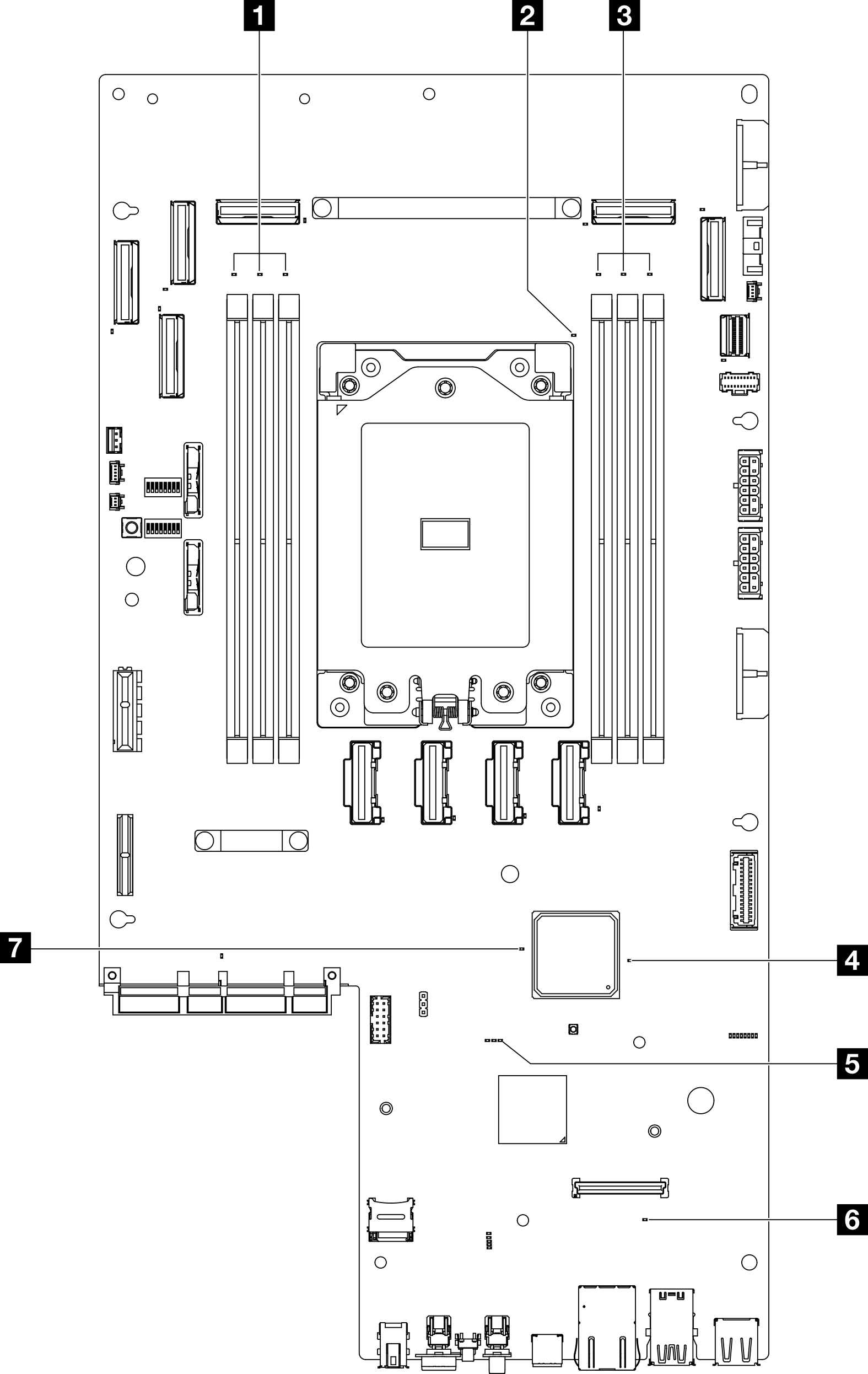| 1 DIMM 4-6 错误 LED(琥珀色) | LED 点亮:LED 所代表的 DIMM 已发生错误。 | 如需更多信息,请参阅内存问题。 |
| 2 处理器错误 LED(琥珀色) | LED 点亮:LED 所代表的处理器已发生错误。 | 更换处理器。 |
| 3 DIMM 1-3 错误 LED(琥珀色) | LED 点亮:LED 所代表的 DIMM 已发生错误。 | 如需更多信息,请参阅内存问题。 |
| 4 FPGA 电源状态 LED(绿色) | FPGA 电源 LED 可以帮助您识别不同的 FPGA 错误。 | 如果 FPGA 电源状态 LED 持续快速闪烁超过 5 分钟,请执行以下操作: 如果可以访问 XCC,请执行以下操作: 检查 Lenovo XClarity Controller 事件日志和系统错误日志,以了解有关此错误的信息。 保存日志(如有必要),然后清除日志。
如果无法访问 XCC,请执行以下操作: 重插电源线。 检查并确保主板安装正确。(仅限经过培训的技术人员)如果需要,请重新安装。 如果问题仍然存在,请与 Lenovo 支持机构联系。
|
| 5 XCC 脉动信号 LED(绿色) | XCC 脉动信号 LED 可帮助您确定 XCC 状态。 | 如果 XCC 脉动信号 LED 始终处于熄灭或常亮状态,请执行以下操作: 如果无法访问 XCC,请执行以下操作: 重插电源线。 检查并确保主板安装正确。(仅限经过培训的技术人员)如果需要,请重新安装。 (仅限经过培训的技术人员)更换主板。
如果可以访问 XCC,请执行以下操作: 检查 Lenovo XClarity Controller 事件日志和系统错误日志,以了解有关此错误的信息。 保存日志(如有必要),然后清除日志。
如果 XCC 脉动信号 LED 始终快速闪烁超过 5 分钟,请执行以下操作: 重插电源线。 检查并确保主板安装正确。(仅限经过培训的技术人员)如果需要,请重新安装。 (仅限经过培训的技术人员)更换主板。
如果 XCC 脉动信号 LED 始终缓慢闪烁超过 5 分钟,请执行以下操作: 重插电源线。 检查并确保主板安装正确。(仅限经过培训的技术人员)如果需要,请重新安装。 如果问题仍然存在,请与 Lenovo 支持机构联系。
|
| 6 系统错误 LED(琥珀色) | LED 点亮:发生了错误。 | 完成以下步骤:检查标识 LED,检查日志 LED,然后按说明进行操作。 检查 Lenovo XClarity Controller 事件日志和系统错误日志,以了解有关此错误的信息。 保存日志(如有必要),然后清除日志。
|
| 7 FPGA 脉动信号 LED(绿色) | FPGA 脉动信号 LED 可帮助您确定 FPGA 状态。闪烁(大约每秒闪烁一次):FPGA 工作正常。 点亮或熄灭:FPGA 不工作。
| 如果 FPGA 脉动信号 LED 始终处于熄灭或常亮状态,请执行以下操作: (仅限经过培训的技术人员)更换主板。 如果问题仍然存在,请与 Lenovo 支持机构联系。
|